Tin tức
Cách khắc phục lỗi Failed to format the disk khi cài đặt DSM
Bạn đang gặp phải thông báo lỗi Failed to format the disk khi cài đặt DSM trên NAS Synology? Mstartech sẽ hướng dẫn một số giải pháp để khắc phục tình trạng này và tiếp tục quá trình cài đặt một cách suôn sẻ.
Mục lục nội dung
Triệu chứng của lỗi Failed to format the disk khi cài đặt DSM
Trong quá trình cài đặt DSM, cửa sổ hiển thị thông báo lỗi “Không thể định dạng ổ đĩa”, hoặc mã lỗi 35.
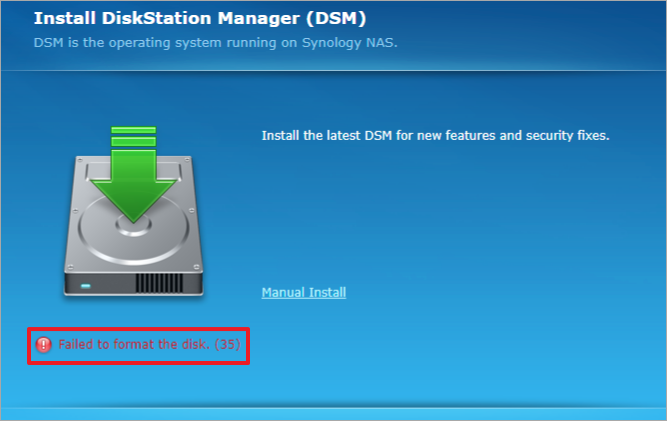
Cách khắc phục lỗi Failed to format the disk khi cài đặt DSM
Kiểm tra tính tương thích của ổ đĩa
Hãy đảm bảo kiểm tra tính tương thích của ổ đĩa của bạn trước khi cài đặt DSM. Nếu ổ đĩa không tương thích, hãy thay thế nó bằng một ổ đĩa tương thích. Nếu ổ đĩa của bạn nằm trong danh sách tương thích nhưng bạn vẫn nhận được lỗi này, hãy kết nối nó với máy tính của bạn để chẩn đoán tiếp.
Kiểm tra trạng thái của ổ đĩa
Các ổ đĩa lỗi có thể không thể được định dạng. Bạn có thể liên hệ với nhà bán hoặc nhà sản xuất ổ đĩa để được hỗ trợ kiểm tra trạng thái của ổ đĩa. Nếu ổ đĩa của bạn lỗi, hãy thay thế nó bằng một ổ đĩa khỏe mạnh. Nếu không, tiếp tục Xoá ổ đĩa.
Xoá ổ đĩa để khắc phục lỗi Failed to format the disk khi cài đặt DSM
Đối với Windows:
- Mở Trình quản lý tệp và chuột phải vào This PC (Windows 10) hoặc My Computer (Windows 7).
- Chọn Quản lý.
- Đi đến Quản lý ổ đĩa và chuột phải vào ổ đĩa bạn vừa kết nối.
- Chọn Xóa phân vùng để xóa tất cả các phân vùng trên ổ đĩa.
Đối với Mac:
Tham khảo các bài viết sau để biết hướng dẫn xoá ổ đĩa của bạn:
- Đối với macOS Monterey 12
- Đối với macOS Big Sur 11.0
- Đối với macOS Catalina 10.15
- Đối với macOS Mojave 10.14
Kết nối lại ổ đĩa vào NAS Synology của bạn và cài đặt DSM
- Chèn ổ đĩa lại vào NAS Synology của bạn và bật nó lên.
- Cài đặt DSM trên NAS của bạn một lần nữa.
Ghi chú:
Nếu phiên bản macOS của bạn không được liệt kê ở đây, vui lòng liên hệ với Apple để được hỗ trợ thêm.
Bài viết trên của Mstartech đã giúp bạn khám phá cách khắc phục lỗi Failed to format the disk khi cài đặt DSM. Mstartech hỗ trợ trực tuyến miễn phí trọn đời cho các khách hàng mua NAS tại Mstartech, đảm bảo quá trình cài đặt DSM và sử dụng NAS Synology diễn ra hiệu quả, thuận lợi nhất.



[codfe_posts_related]